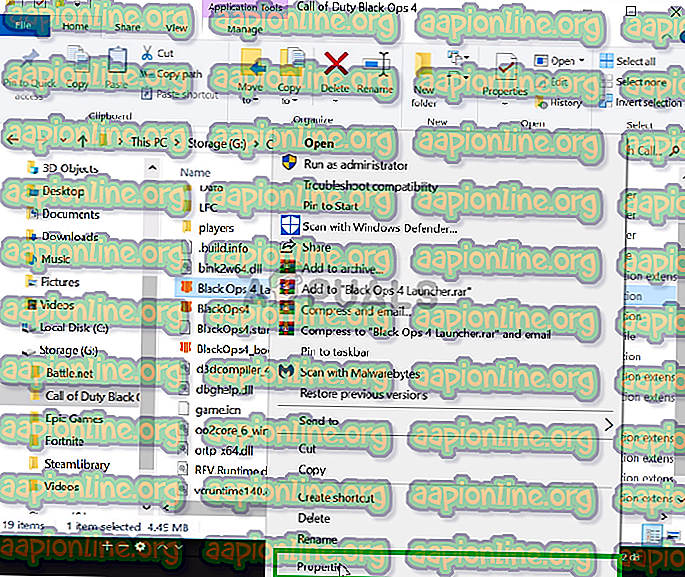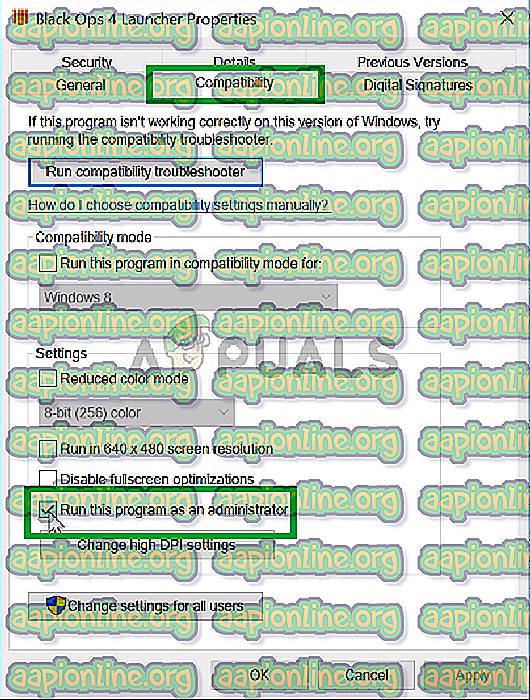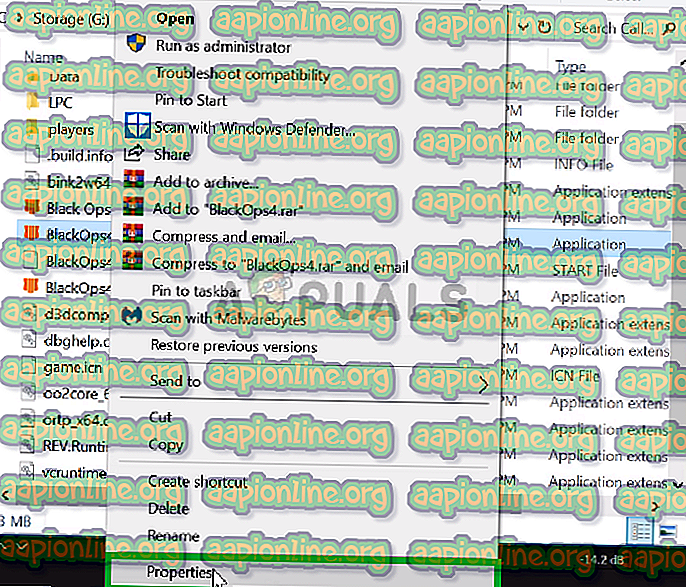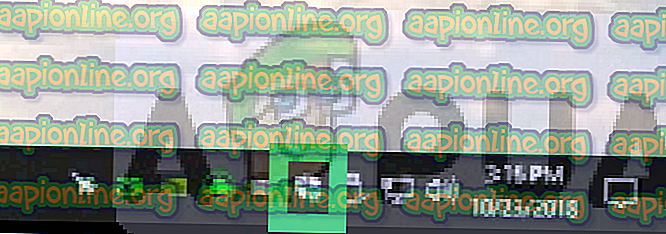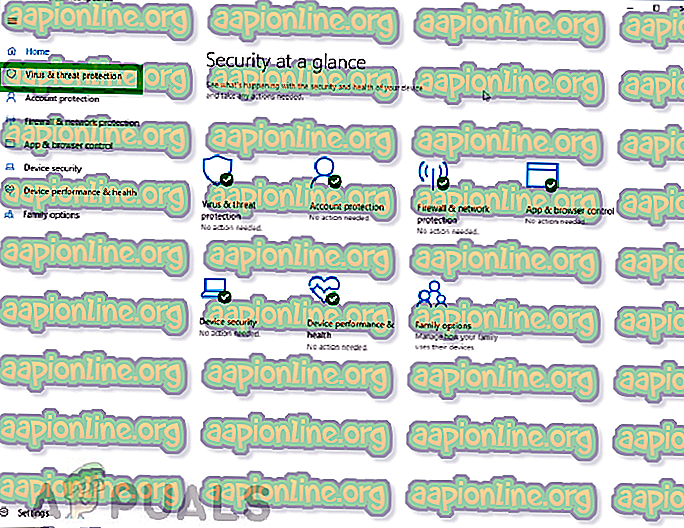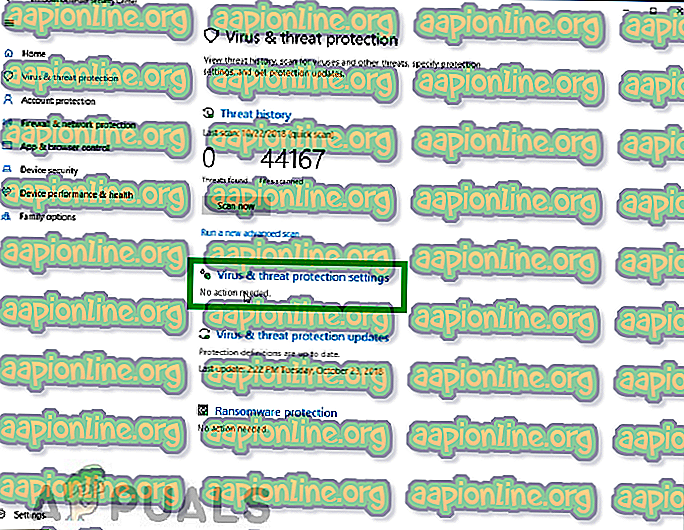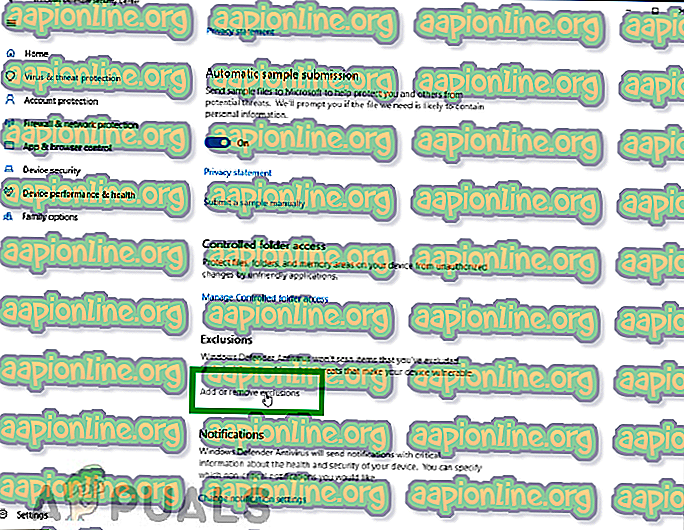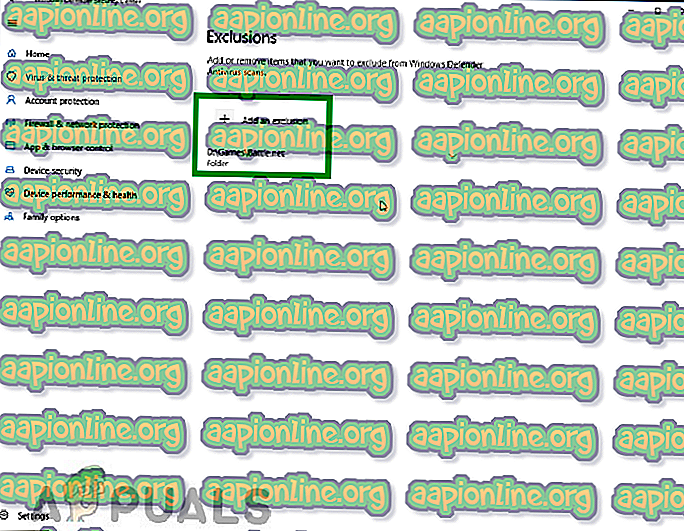Javítás: Black Ops 4 végzetes hiba
Call Of Duty: A Black Ops 4 a Treyarch által kiadott Black Ops franchise legújabb kiegészítése, amelyet az Activision közzétett. Ez egy többjátékos első személyű lövöldözős játék, amelyet világszerte kiadtak a Windows, a PlayStation és az Xbox számára, 2018. október 12-én. A Franchise sikeres volt a vállalat számára, és több millió játékos játszik vele.

De a közelmúltban sok jelentést kaptunk egy „ Black Ops 4 Fatal Error ” -ról . Ez a felhasználó néha nem engedélyezi a játék bekapcsolását, és néha a játék összeomlását okozza játék közben. Ebben a cikkben megvizsgáljuk a hibát és annak okait, és bemutatjuk a megoldást.
Mi okozza a Black Ops 4 végzetes hibáját?
Vizsgáltuk a hibát, és néhány oka van
- Rendszergazdai jogosultságok: Lehet, hogy a játéknak nincs adminisztrátori jogosultsága.
- Tűzfal elérése: Lehet, hogy a Windows tűzfal megakadályozza a játékot, hogy kapcsolatba lépjen az internettel.
1. megoldás: Adjon adminisztratív jogosultságokat
A Black Ops 4 rendszergazdai jogosultságokkal kell rendelkeznie a megfelelő működéshez. Bizonyos esetekben a Windows nem engedélyezi az alkalmazások számára, hogy bizonyos módosításokat hajtsanak végre a rendszerben, ha nem rendelkezik rendszergazdai jogosultságokkal, így ebben a lépésben bemutatjuk, hogyan adhatunk a játéknak adminisztratív jogosultságokat.
- Nyissa meg a játék telepítési könyvtárát .
- Kattintson a jobb gombbal a Black Ops 4 Launcher.exe fájlra és a bal egérgombbal a Tulajdonságok elemre
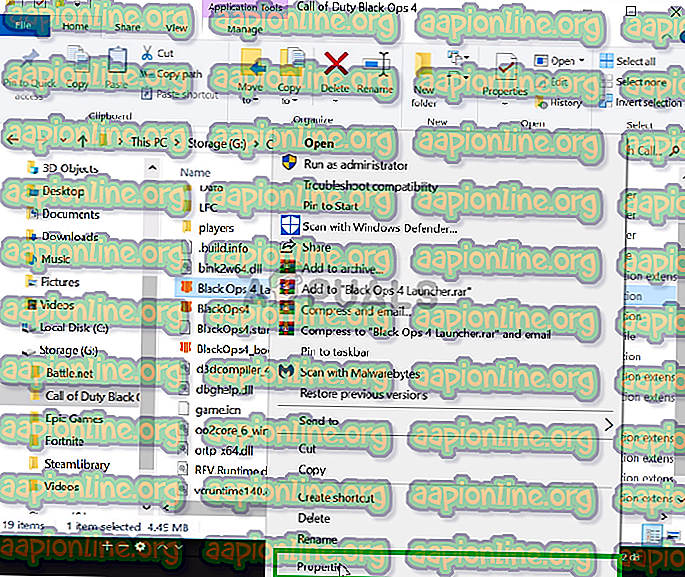
- Kattintson a bal egérgombbal a Kompatibilitás elemre, és ellenőrizze, hogy a „Futtatás rendszergazdaként” négyzet be van-e jelölve .
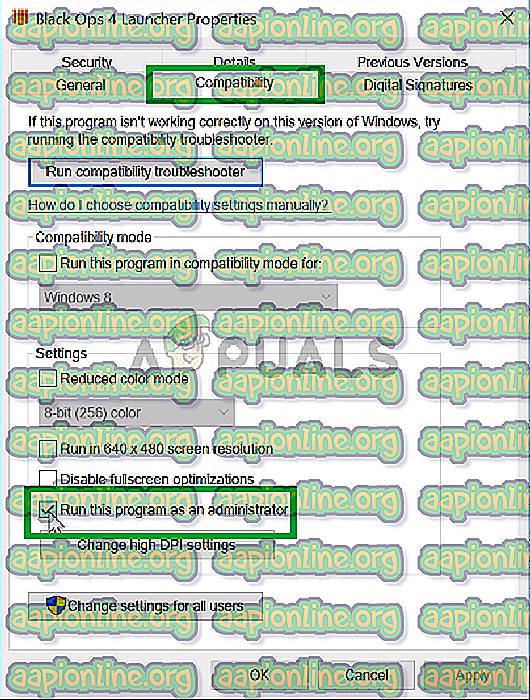
- Ezután nyomja meg az OK gombot, és kattintson a bal egérgombbal az Alkalmaz gombra.
- Hasonlóképpen, kattintson a jobb gombbal a BlackOps4.exe fájlra, és válassza a Tulajdonságok lehetőséget.
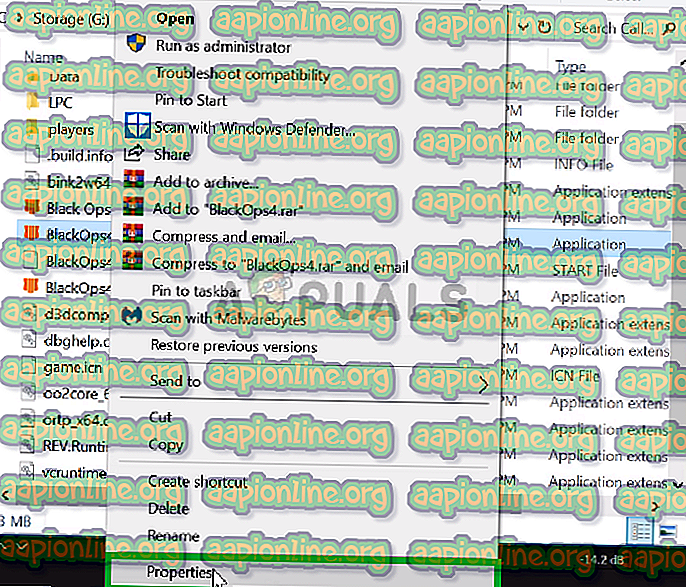
- Ezután kattintson a bal egérgombbal a kompatibilitásra, és ellenőrizze, hogy a „Futtatás rendszergazdaként” négyzet be van-e jelölve.
- Hasonlóképpen ismételje meg a folyamatot a Blackops4-boot.exe esetében.
Ennek a folyamatnak meg kell oldania a játék során bekövetkező véletlenszerű összeomlásokat, mivel a játéknak nincs adminisztratív jogosultsága. Ha ez nem oldotta meg a problémát, akkor folytassa a következő lépéssel.
2. megoldás: Hozzáférés megadása a tűzfalon
Bizonyos esetekben a tűzfal megakadályozza, hogy egy alkalmazás vagy az alkalmazás egyes elemei kapcsolatba lépjenek az internettel, bár a legtöbbször csak hamis riasztás, főleg, amikor olyan megbízható címekkel foglalkozunk, mint például a Black Ops 4. Tehát ebben a lépésben, ügyelni fogunk arra, hogy a Black Ops 4 ne érintkezzen az internethez való kapcsolódással kapcsolatos problémákkal.
- A tálca jobb alsó sarkában kattintson duplán a Windows Defender ikonra
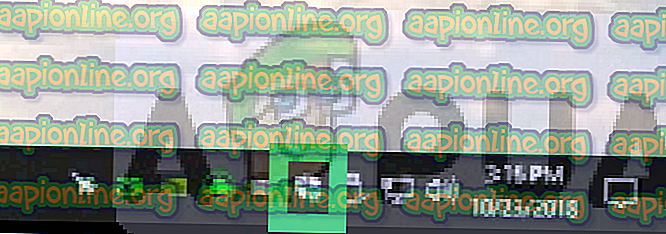
- Onnan kattintson a bal oldalon a „ Vírusok és fenyegetések védelme ” elemre.
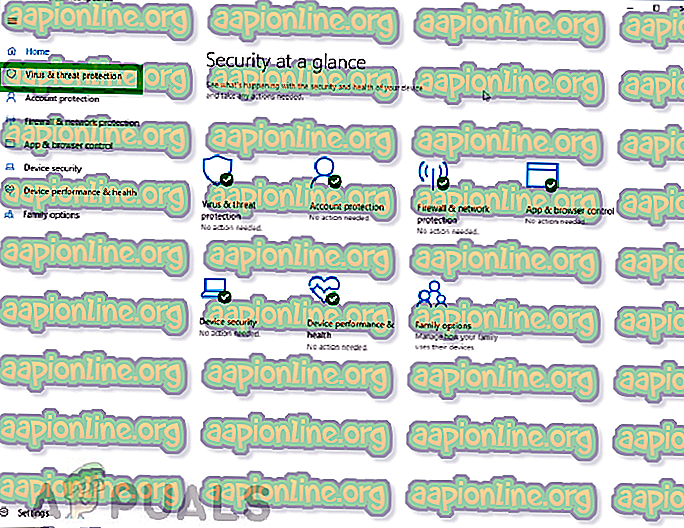
- Innentől kattintson a vírus- és fenyegetésvédelmi beállítások elemre
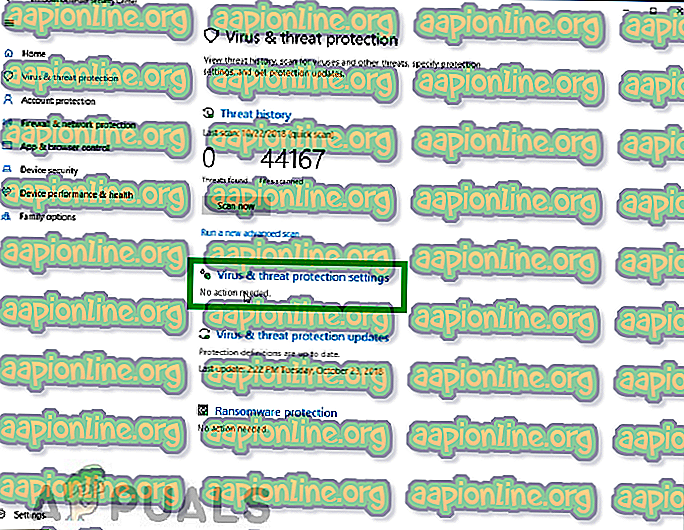
- Onnan görgessen le, és kattintson a Kizárások hozzáadása vagy eltávolítása elemre a Kizárások címsor alatt.
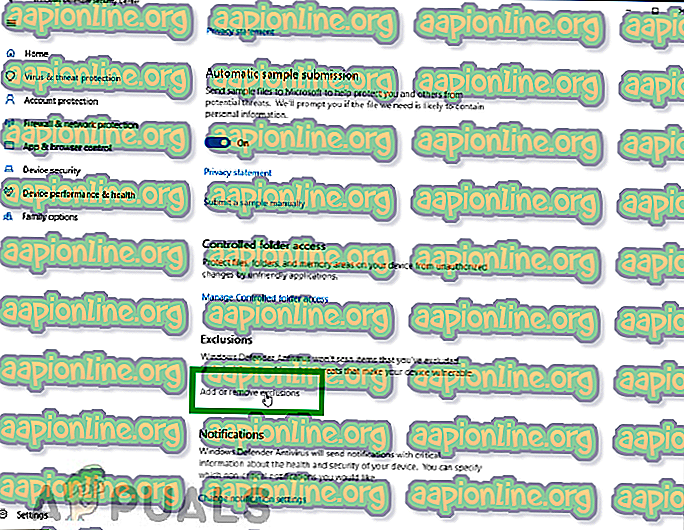
- Innentől válassza a Kizárás hozzáadása lehetőséget, majd feltétlenül adja hozzá a teljes Battle.net mappát.
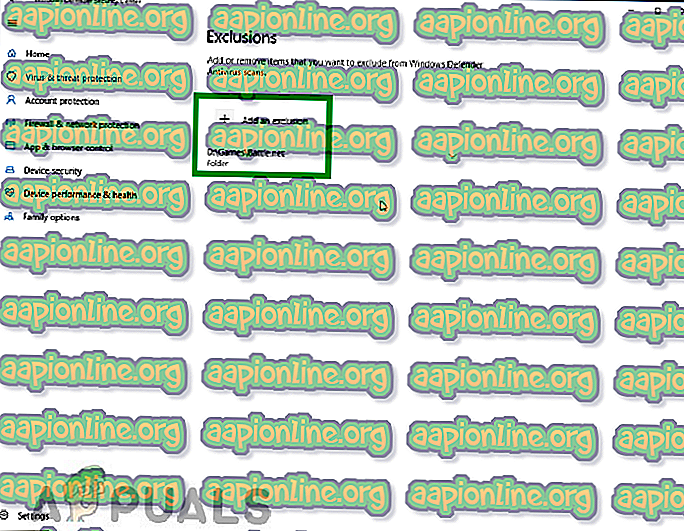
Ennek a folyamatnak meg kell győződnie arról, hogy a Black Ops 4 képes-e kapcsolatba lépni az internettel, és a Windows tűzfal vagy a Windows Defender nem állítja le a játék bármely elemét. Most már képes lesz élvezni a játékot csuklás nélkül.